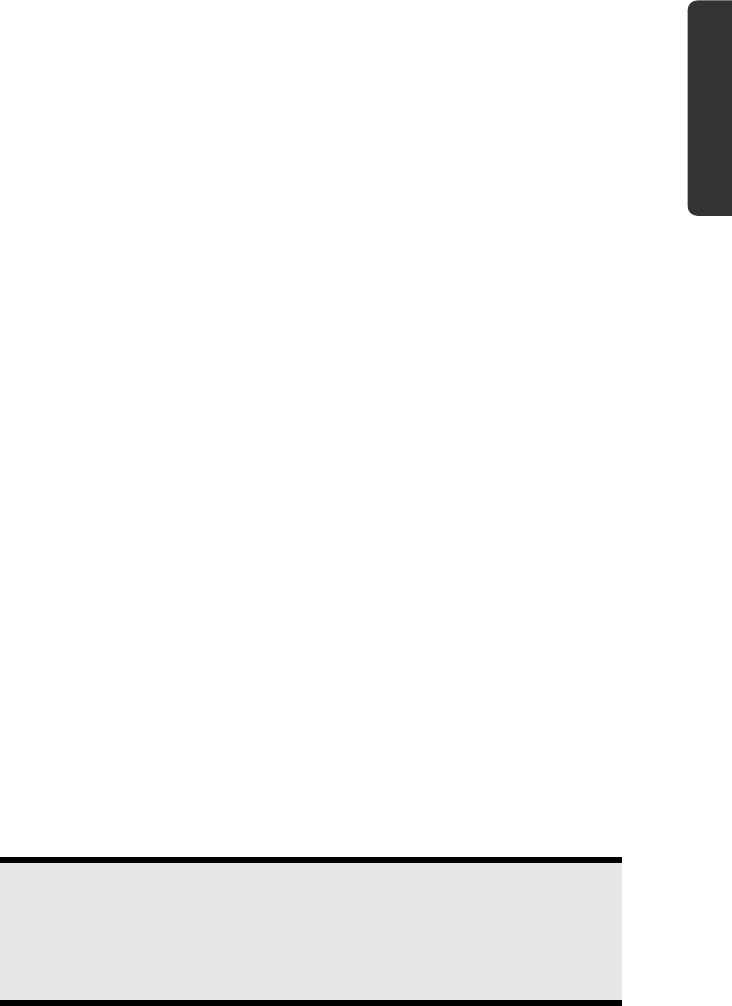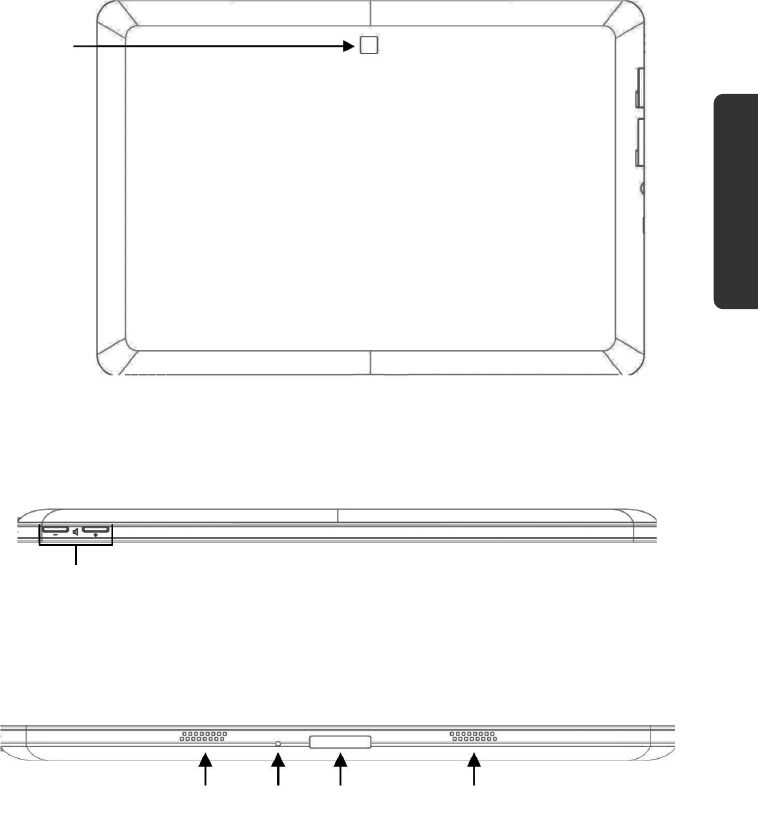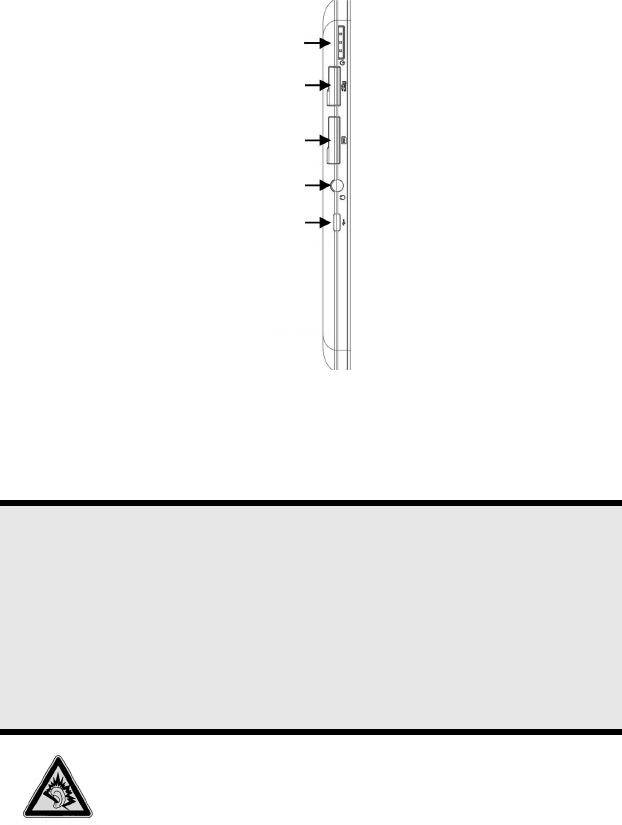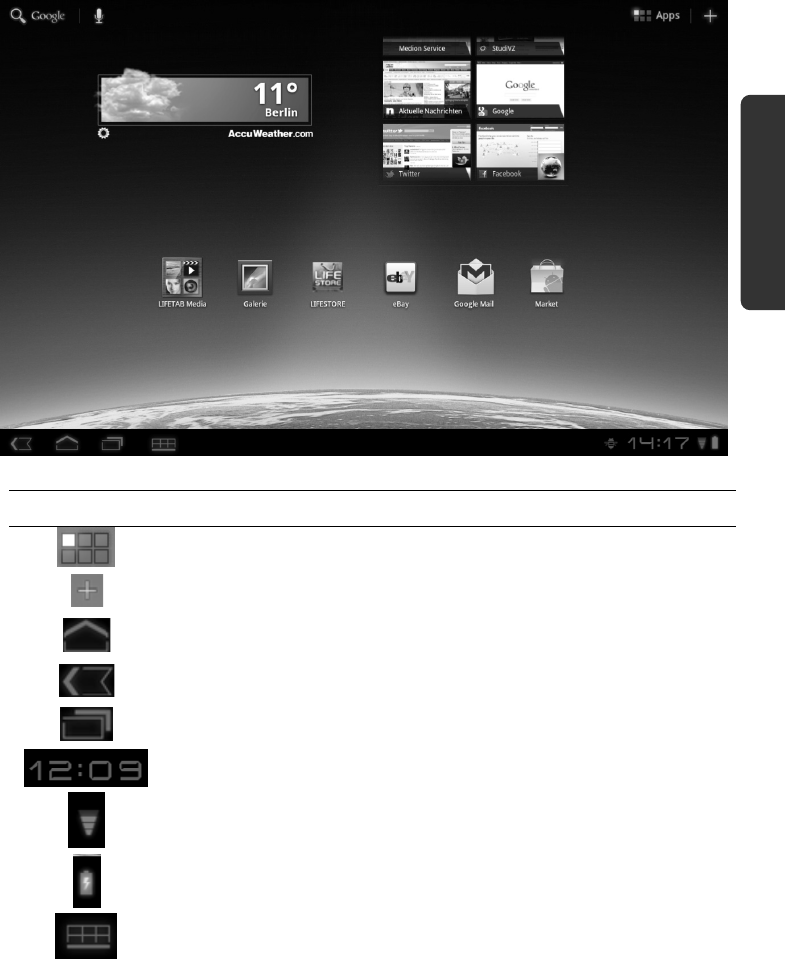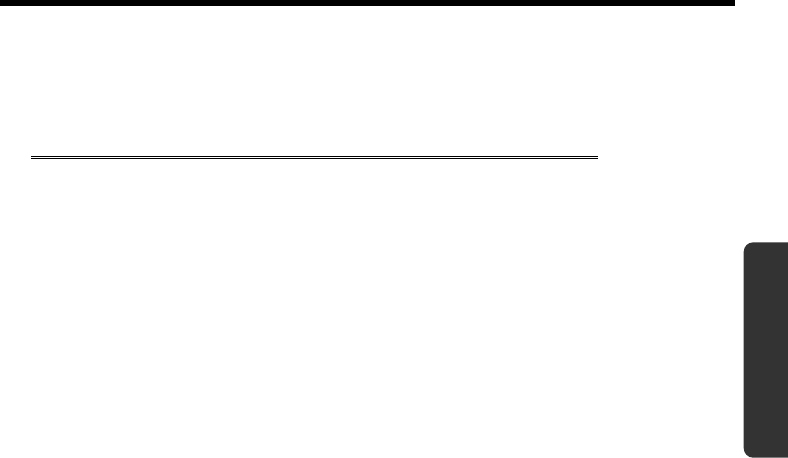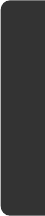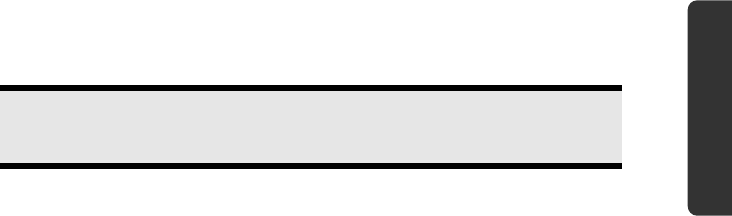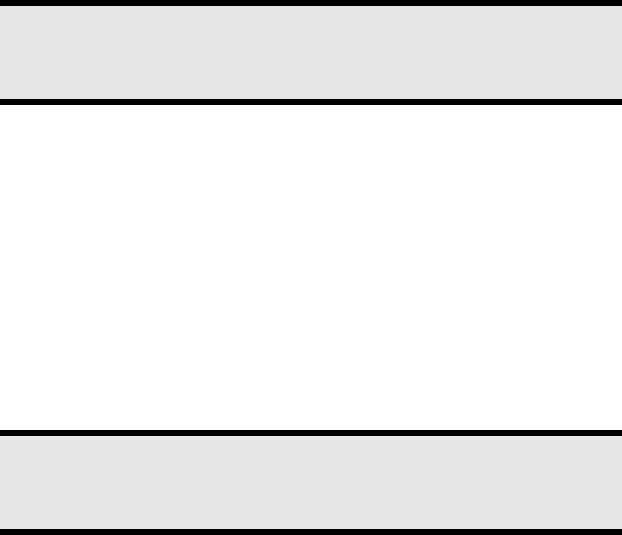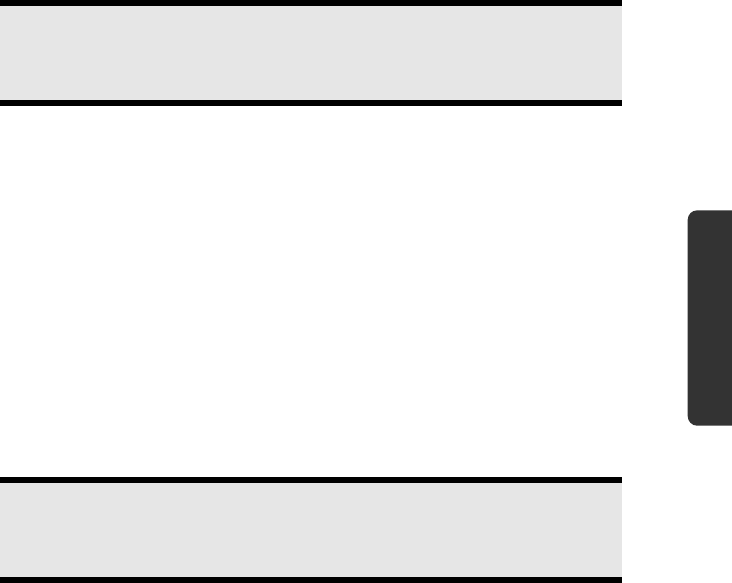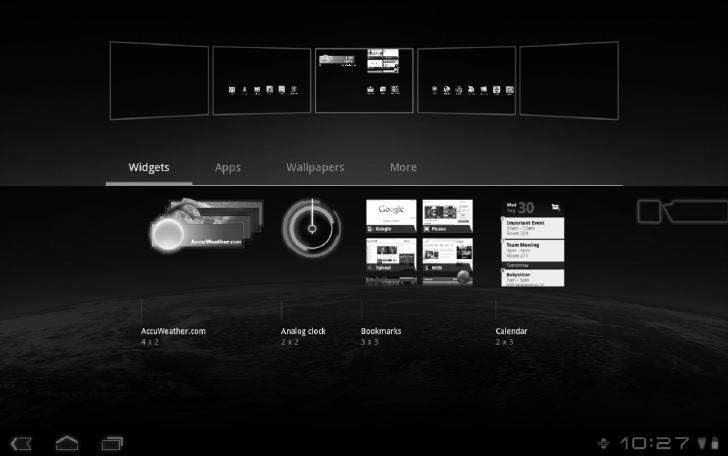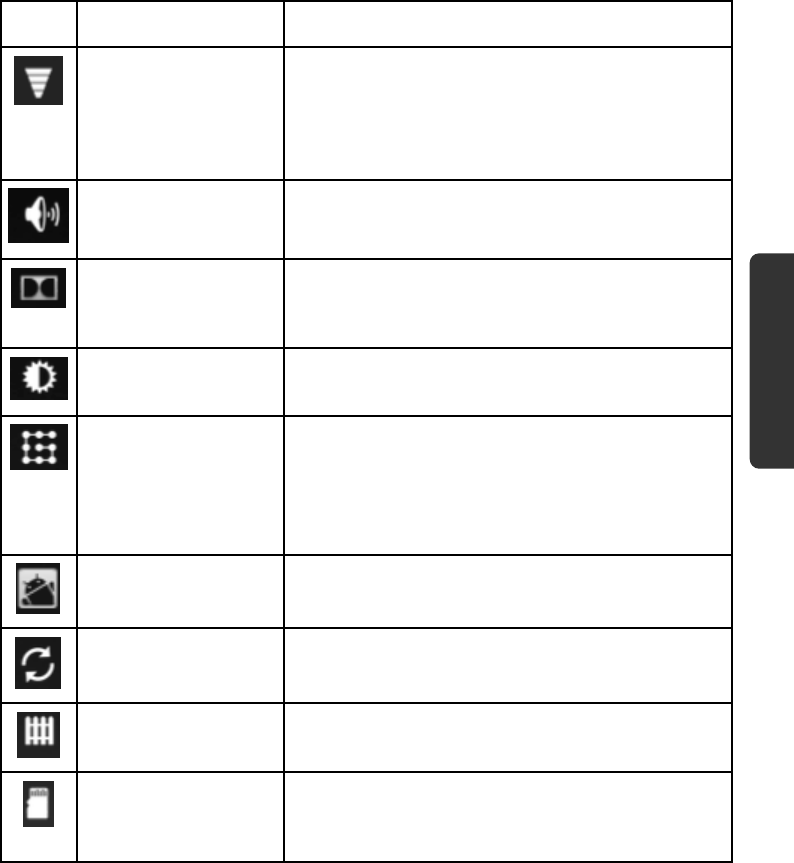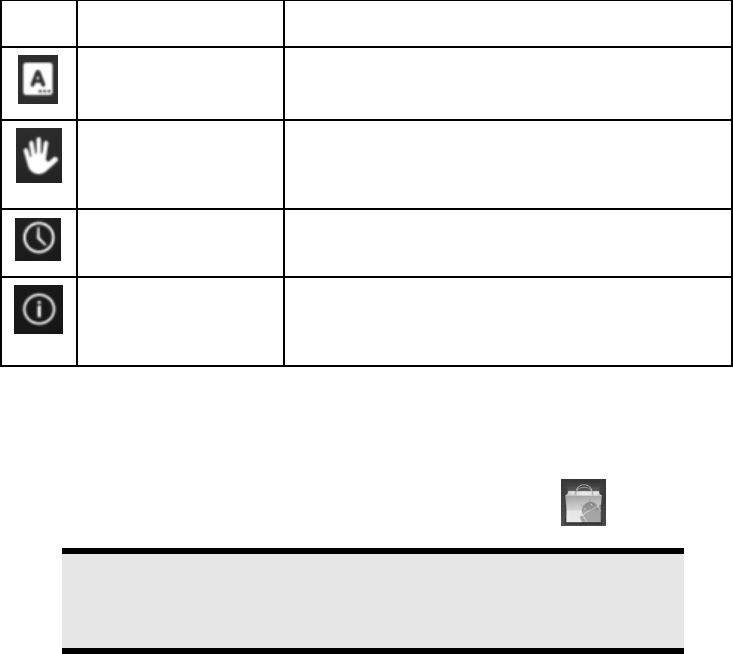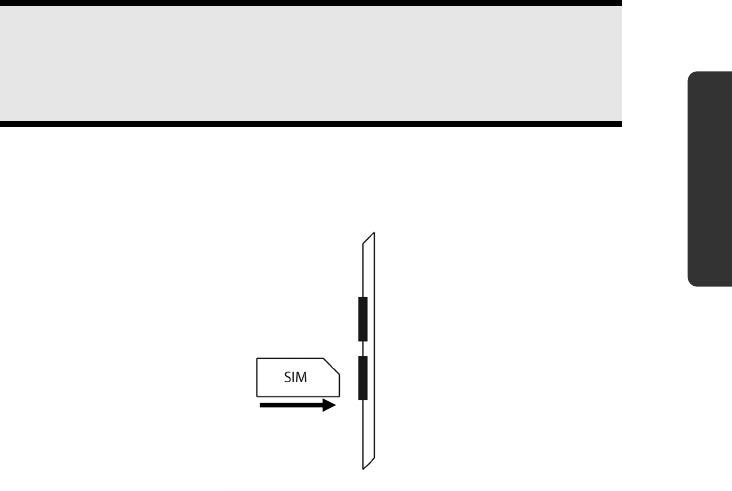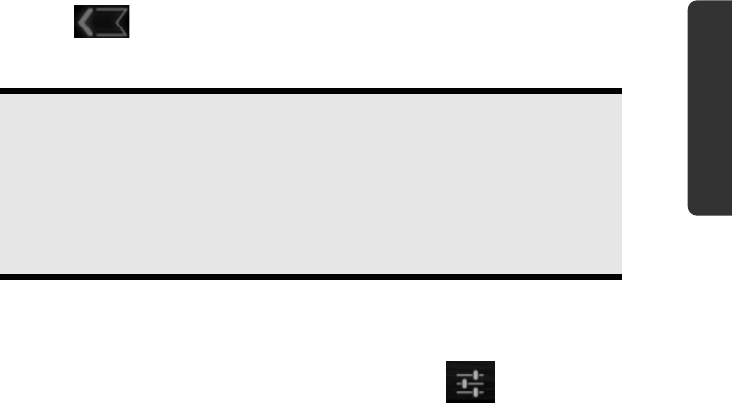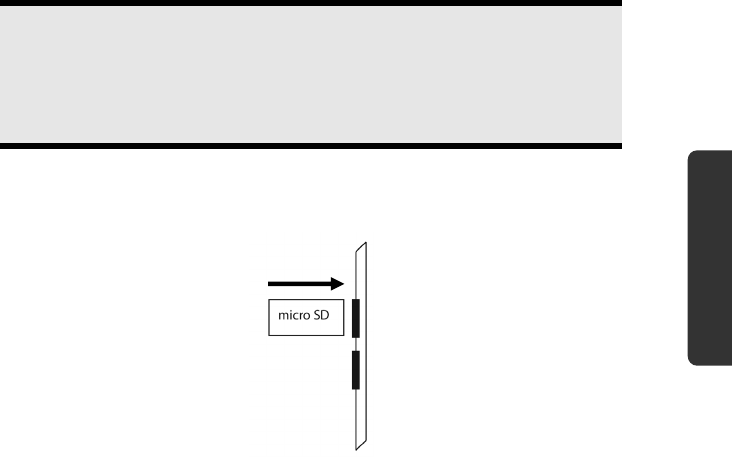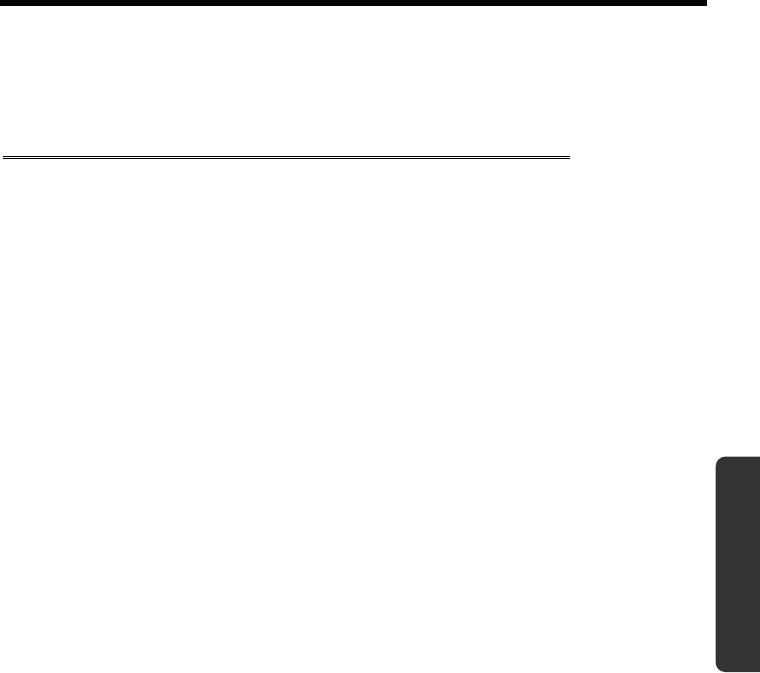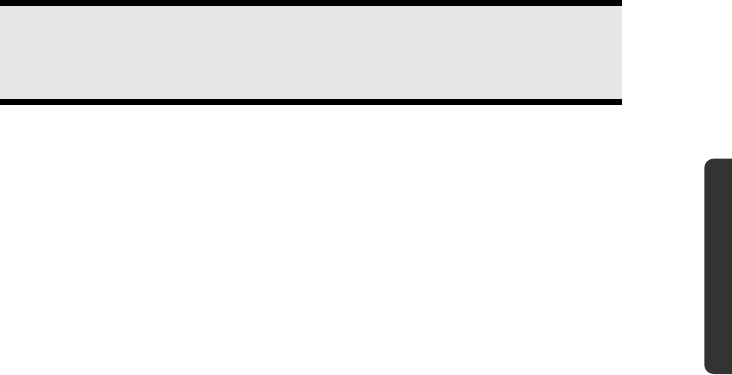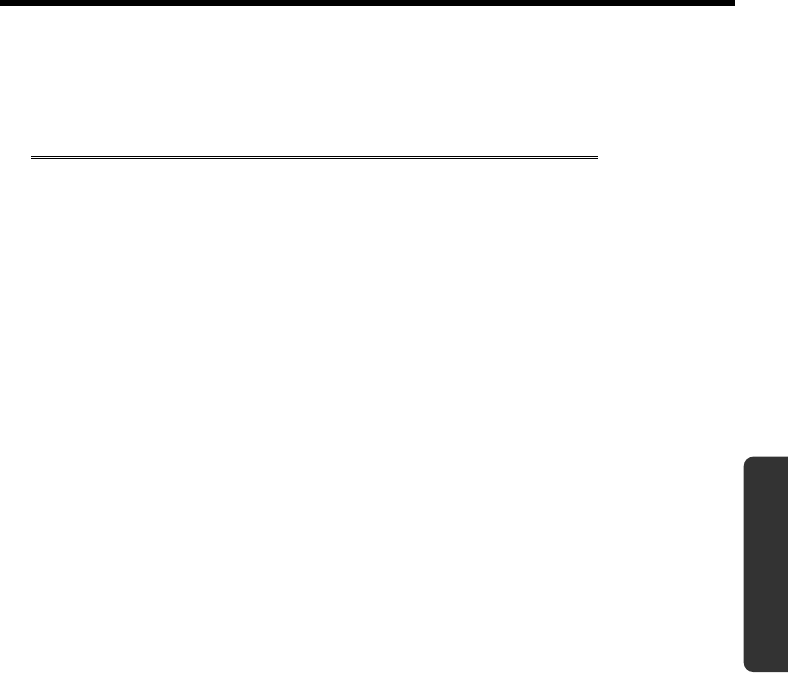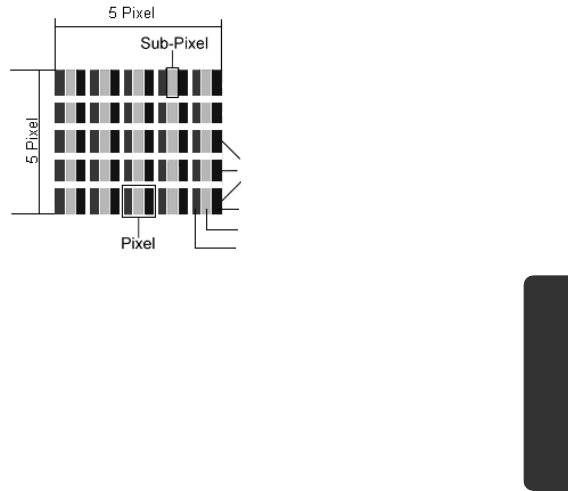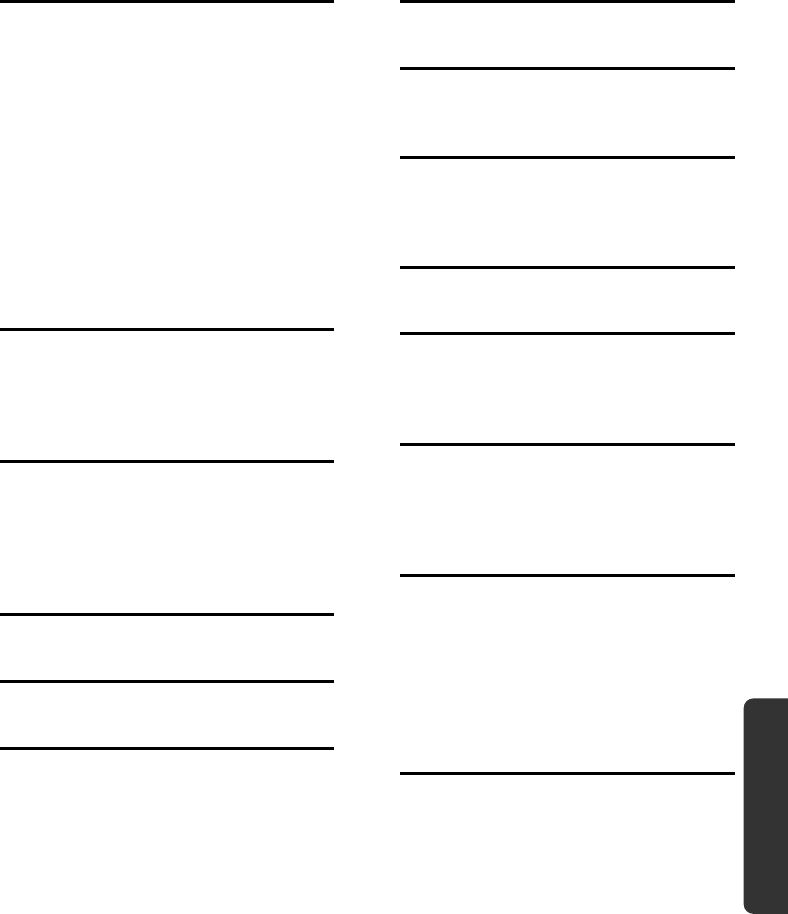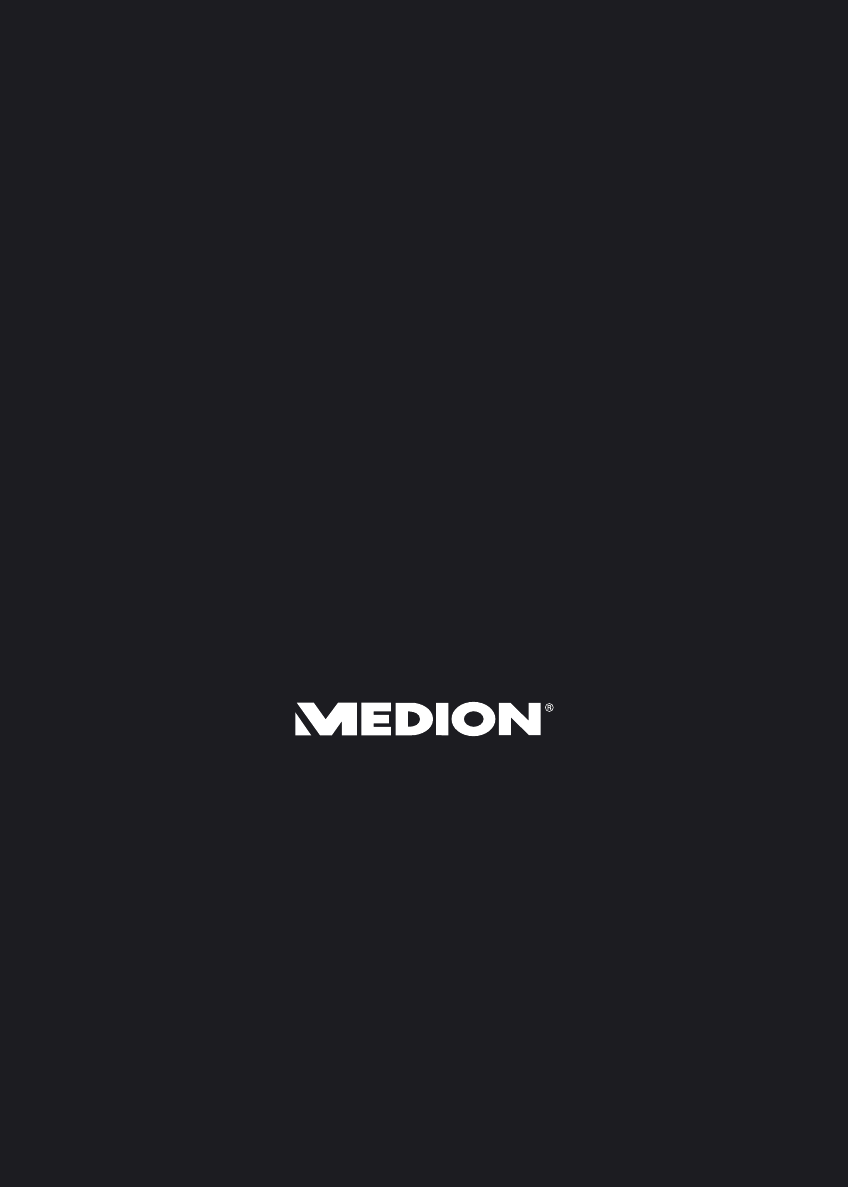-
Ik bezit een medion-radio-reveil en ben de handleiding verloren.
Reageer op deze vraag Misbruik melden
Kan een nieuwe handleiding kopen.
Met dank. Gesteld op 7-12-2024 om 16:22 -
ik heb een medion tablet x10302 deze 3 maanden niet meer gebruikt nu wilde ik deze opstarten maar doet niets meer Gesteld op 10-1-2023 om 15:06
Reageer op deze vraag Misbruik melden -
Ik kan mijn tablet niet meer gebruiken ik ben mijn wachtwoord vergeten. Hoe kan ik mijn tablet ontgrendelen of een nieuw wachtwoord aanmaken? Gesteld op 2-3-2022 om 19:47
Reageer op deze vraag Misbruik melden -
In hoeveel uur is de tablet opgeladen , dat hij 100% vol aangeeft. Gesteld op 18-12-2021 om 22:22
Reageer op deze vraag Misbruik melden -
Mijn medion P10710 Tablet start helemaal niet meer op. Ik heb al geprobeerd het op te laden met andere opladers, maar dat heeft helaas geen nut gehad. Gesteld op 5-12-2021 om 16:45
Reageer op deze vraag Misbruik melden -
Wil nieuwe universele afstandsbediening voor mijn Medion TV MSN 30013469 instellen. Lukt niet! Kunt u mij de instellingsprocedure bezorgen Gesteld op 9-2-2021 om 18:13
Reageer op deze vraag Misbruik melden
-
scherm blijft steeds zwart enkel merk en melding 00000010 Gesteld op 11-10-2020 om 18:45
Reageer op deze vraag Misbruik melden -
Hallo beste Forum..ik ben het wachtwoord van de Medion Lifetab E7322(98784) vergeten ,
Reageer op deze vraag Misbruik melden
kunt U mij aub helpen . Bij voorbaat dank. Gesteld op 25-7-2020 om 00:08-
I use sfirmware to download the Stock Samsung Firmware it's way faster than sammobile. Here's the link to the sfirmware Klik op deze LINK
Waardeer dit antwoord Misbruik melden
Geantwoord op 6-10-2020 om 09:43
-
-
Ik heb geen klein gaatje bij de stekker wat kan ik doen om tablet terug te starten Gesteld op 26-2-2020 om 22:07
Reageer op deze vraag Misbruik melden -
ik ben mijn wachtwoord vergeten van mijn medion tablet Gesteld op 11-1-2020 om 18:43
Reageer op deze vraag Misbruik melden -
Mijn tablet doet het niet. wat moet ik nu doe .maar er staat dat mijn tablet wel opladen is Gesteld op 12-8-2019 om 09:51
Reageer op deze vraag Misbruik melden-
Nadat ik het tablet enige maanden niet had gebruikt was uiteraard de accu leeg. Door hem op te laden is hij het toch weer gaan doen alleen duurde het opladen langer dan normaal. jakoo Geantwoord op 12-8-2019 om 17:35
Waardeer dit antwoord (5) Misbruik melden
-
-
Beste,
Reageer op deze vraag Misbruik melden
Hoe kan ik foto's van mijn Gsm samsung S7 op mijn medion lifetab p9701 tablet zetten.
Gesteld op 10-9-2017 om 19:58-
Misschien is de versie van Uw tablet te laag , want ik kan ook de waterkaart van ANWB niet downloaden op deze tablet omdat de versie te laag is. Misschien help ik U er mee ! vriendelijke groeten J.F.Tromp Geantwoord op 11-9-2017 om 13:52
Waardeer dit antwoord (5) Misbruik melden
-
-
Ik ben nu in het bezit van de p9514 de versie is 4.03 kan ik deze hoger opdaten bv naar 6? Gaarne een reactie Gesteld op 11-4-2017 om 15:13
Reageer op deze vraag Misbruik melden-
Mrdion heeft NOOIT aanstalten gemaakt om te updaten. Ik heb wel ergens vernomen dat de tablet in feite een italiaans ontwerp was en vonden dat er geen update is gekomen om geen problemen te krijgen. Geantwoord op 11-4-2017 om 21:00
Waardeer dit antwoord (5) Misbruik melden
-
-
Accu is snel leeg, het scherm flikkert op en uit ,accu laad niet meer op accu blijft leeg, als het stekkertje er in zit duurt het opladen een minuut en verdwijnt het oplaad ledje Gesteld op 12-1-2017 om 09:59
Reageer op deze vraag Misbruik melden-
Ga naar instellingen - fabriekstoestand na ongeveer 30 minuten is de zaak geklaard en laad nu uw batterij op. Geantwoord op 12-1-2017 om 10:08
Waardeer dit antwoord (9) Misbruik melden
-
-
Ik kan nog niet eens naar fabrieks instellingen gaan, het android robotje is even te zien, ik kom niet verder. Geantwoord op 12-1-2017 om 12:06
Waardeer dit antwoord (6) Misbruik melden -
Ik ben nu op mijn i pad een mogelijke oplossing voor het probleem van de livetab aan het zoeken. Geantwoord op 12-1-2017 om 12:09
Waardeer dit antwoord (1) Misbruik melden -
De tablet gaat niet meer aan. Moet ik hem nu resetten en zo ja, hoe moet dat? Gesteld op 21-12-2016 om 19:47
Reageer op deze vraag Misbruik melden-
Links naast de stekker zit een klein gaatje, met een paperclip kun je hier de lifetap resetten.
Waardeer dit antwoord (1) Misbruik melden
Gr. Johnny Geantwoord op 30-12-2016 om 10:51
-
-
De baterij van onze tablet is leeg maar als we hem insteken laad hij niet op Gesteld op 14-12-2016 om 13:08
Reageer op deze vraag Misbruik melden-
Dat hebben wij nu ook met onze mefion lifetab model p9514. Geantwoord op 30-12-2016 om 10:59
Waardeer dit antwoord (12) Misbruik melden
-
-
hoe kan ik mijn medion lifetab model 9514 terug zetten naar fabrieksinstellingen Gesteld op 23-10-2016 om 15:36
Reageer op deze vraag Misbruik melden-
Bij instellingen, backup enz. Geantwoord op 23-10-2016 om 16:31
Waardeer dit antwoord (16) Misbruik melden
-
-
op mijn lifetab tablet verdwijnt mijn toetsenbord voortdurend Gesteld op 1-10-2016 om 13:28
Reageer op deze vraag Misbruik melden-
Welk toetsenbord het intern op het scherm of uw extern toetsenbord? Geantwoord op 1-10-2016 om 22:38
Waardeer dit antwoord (2) Misbruik melden
-
-
Hoe moet ik tewerk om mijn toetsebord van qwerty naar azerty te brengen Gesteld op 28-9-2016 om 14:59
Reageer op deze vraag Misbruik melden-
Meestal kan het wisselen naar Duits (via spatiebalk, vasthouden en naar links of rechts schuiven) dit probleem oplossen. Succes Geantwoord op 23-3-2017 om 00:01
Waardeer dit antwoord Misbruik melden
-
-
IK kan mijn tablet niet meer aanzetten
Reageer op deze vraag Misbruik melden
Hoe moet ik resetten Gesteld op 22-9-2016 om 16:32-
Hallo ,
Waardeer dit antwoord (8) Misbruik melden
ik heb dit goegekregen door de aan / uit knop en knop + tezamen in blijven drukken , de rest zie je normaal wel op scherm wat te doen ,,,
Grts ..
Gert. Geantwoord op 22-9-2016 om 17:06
-
-
Ik heb hetzelfde probleem. Alleen als ik beide knoppen ingedrukt houdt, dan krijg ik een figuurtje met "geen opdracht". En verder niets. Geantwoord op 7-12-2016 om 21:43
Waardeer dit antwoord (1) Misbruik melden -
waar kan ik nog een oplader vinden van MD 99000 P9514 ? is nergens te vinden Gesteld op 1-9-2016 om 11:13
Reageer op deze vraag Misbruik melden-
De MD99000/P9514 werd in Italië gefabriceerd. Misschien daar bij de fabrikant eens kijken of zij nog laders te koop aanbieden. Geantwoord op 1-9-2016 om 11:59
Waardeer dit antwoord (3) Misbruik melden
-
-
tablet blijft hangen bij het opstarten en komt niet verder dan de naam Lifetab. Hij laadt wel op
Reageer op deze vraag Misbruik melden
Gesteld op 11-8-2016 om 15:30-
reset dat ding, onderaan een reset knop naast oplaad stekker opening
Waardeer dit antwoord (11) Misbruik melden
Geantwoord op 3-9-2016 om 12:58
-
-
Hallo ,
Reageer op deze vraag Misbruik melden
heb een lifetab P 8912 jaar 2015 , steek het stekkertje erin voor op te laden het rood lichtje brand even en begint dan te knipperen en de tablet laad niet op ?
iemand ervaring met dit probleem , dank u ...
Grts ,, Gert. Gesteld op 13-6-2016 om 15:50-
heb hetzelfde probleem weet u al iets meer
Waardeer dit antwoord Misbruik melden
grtjs jos Geantwoord op 25-6-2016 om 17:19
-
-
Hallo Jos ,
Waardeer dit antwoord (1) Misbruik melden
ik heb de tablet herstart via de knoppen uitschakelen/ opstarten en - van het volume(inhouden paar sec ..) en dan reboot gedaan
en de tablet ging weer opstarten en lade weer op en is nu weer in orde tot hier toe ..
Grts , Gert Geantwoord op 25-6-2016 om 17:42 -
Hoy Gert bedankt voor de reactie maar ik heb dat allemaal al gehad en eigenlijk heb ik het helemaal gehad met dit toestel is al beginnen haperen van na een maand of 2 en nu doet hij niets meer hij laad niet meer op en kan ik niets meer, zelfs het rode lampje bij oplading brand niet meer niet resetten of niets kan ik nog , ik zoek een mogelijkheid dit toestel terug te sturen daar ik nog een jaar garantie heb
Waardeer dit antwoord Misbruik melden
toch bedankt voor de reactie Geantwoord op 25-6-2016 om 19:48 -
Hallo jos ,
Waardeer dit antwoord Misbruik melden
mocht het een troost zijn , dit is ook al mijn tweede de eerste was al na 3 maand defect en niet meer te herstellen heb wel een nieuwe gekregen achter 5 weken .
veel succes ermee ..
Gert. Geantwoord op 25-6-2016 om 21:27 -
Hoe kan ik qwerty toetsenbord veranderen naar een azerty bord? Gesteld op 9-6-2016 om 23:32
Reageer op deze vraag Misbruik melden-
Taal veranderen in frans Geantwoord op 10-6-2016 om 07:48
Waardeer dit antwoord Misbruik melden
-
-
Met medion tablet ga niet meer aan. Wat kan er mis zijn? Gesteld op 1-6-2016 om 09:08
Reageer op deze vraag Misbruik melden-
Uw batterij maximaal opladen.
Waardeer dit antwoord (1) Misbruik melden
Tweede mogelijkheid met een paperclip of een tandenstoker in het gaatje tussen beide luidsprekers even indrukken. Geantwoord op 1-6-2016 om 12:51
-
-
mails beantwoorden ...en versturen lukt me niet ???wat is er fout ? Gesteld op 28-4-2016 om 10:42
Reageer op deze vraag Misbruik melden-
Ligt aan uw instellingen. Wie levert u de kabel? Telenet of Belgacom(proximus)? Laat het weten en ik stuur onmiddellijk de oplossing. Geantwoord op 28-4-2016 om 12:17
Waardeer dit antwoord Misbruik melden
-
-
Joe man ik den Medion tablet MD99612 omzetten van duits naar nederlands ? Gesteld op 23-4-2016 om 10:57
Reageer op deze vraag Misbruik melden-
klik op instellingen, ga naar taal en invoer,klik op taal en kies uit de lijst nederlands.
Waardeer dit antwoord Misbruik melden
Indien je echter nog steeds in het duits staat, klik dan eens op het woord duits dan kun je daar ook omschakelen naar nederlans Geantwoord op 6-5-2016 om 18:11
-
-
Update geeft foutmeldíng geen internet verbinding. Heb toch internet verbinding. Verder melding niet te herstellen fout. Wat moet ik doen? Gesteld op 12-4-2016 om 20:30
Reageer op deze vraag Misbruik melden-
RESET FABRIEKSINSTELLINGEN Geantwoord op 13-4-2016 om 09:18
Waardeer dit antwoord (5) Misbruik melden
-
-
waar kan ik de lader ADP-18TBA 12v 1.5a bestellen en wat is de prijs Gesteld op 17-2-2016 om 17:17
Reageer op deze vraag Misbruik melden-
kijk eens op replacedirect.nl of op kleinspul.nl Geantwoord op 23-10-2016 om 16:37
Waardeer dit antwoord Misbruik melden
-
-
hoe het medion lifetab md 99000 p9514 openen voor een batterij te vervangen Gesteld op 14-2-2016 om 14:57
Reageer op deze vraag Misbruik melden-
zie mijn reactie van 19 januari j.l..
Waardeer dit antwoord (16) Misbruik melden
De bovenste glasplaat rondom met dun mesje (scalpmesje bijv.) los maken.
Geantwoord op 14-2-2016 om 17:37
-
-
Hoe kom ik terug bij de fabrieksinstellingen bij een P9514? Reset +aan/uit +volumetoetsen lukte niet
Reageer op deze vraag Misbruik melden
RADEA00 Gesteld op 19-1-2016 om 14:10-
Heb het zelfde probleem gehad, enige oplossing was toen de lifetab openmaken doormiddel van de bovenste glasplaat met zeer scherp mesje op te lichten heel voorzichtig rondom.
Waardeer dit antwoord (2) Misbruik melden
En dan de backup batt. los te koppelen.
Ik heb dit niet zelf gedaan, maar een kennis met veel ervaring in dit soort produkten. Geantwoord op 19-1-2016 om 14:20
-
-
Mogelijke oplossing om je tablet in fabriekstoestand te krijgen:
Waardeer dit antwoord (9) Misbruik melden
Klik op deze LINK
Samengevat:
Druk op de POWER en VOLUME+ knop te samen gedurende een paar seconden
Laat alle knoppen los
Druk nu snel vervolgens op VOLUME- VOLUME+ VOLUME+ VOLUME-
Nu zou je in de RECOVERY MODE moeten komen
Geantwoord op 19-1-2016 om 17:41 -
Hoi, totale crash p9514 geen enkele reactie op reset gaatje wel 1 uur zitten prikken in gaatje.
Reageer op deze vraag Misbruik melden
Ook aan/uit knop samen met +/- knop geen reactie. Dus zogenaamde harde reset gaat ook niet.
24 uur gewacht alles herhaald geen enkele reactie wie weet een oplossing. Dank alvast Gesteld op 3-1-2016 om 20:19-
Extra info over deze vraag na crash bleef beeld hangen dat ging zomaar uit na 2 uur dus nu zwart.
Waardeer dit antwoord (1) Misbruik melden
Accu zal nog kwart vol zijn.
Geantwoord op 3-1-2016 om 20:44
-
-
uw tablet heropladen gedurende een tweetal uur en daarna toestel opstarten. Geantwoord op 11-1-2016 om 17:11
Waardeer dit antwoord Misbruik melden -
Wanneer je toestel opnieuw opstart, ga naar instelllingen vervolgens naar BACKUP MAKEN EN OPNIEUW INSTELLEN, ga je in de rechter kolom en klik op Fabrieksinstellingen teruggaan. OPGELET indien je dat doet, ben je alles kwijt dus neem eerst je voorzorgen (e-mailadressen en eventueel data's die je opsloeg). Geantwoord op 11-1-2016 om 17:24
Waardeer dit antwoord Misbruik melden -
Oplader is stuk wil graag een nieuwe hoe kom ik aan een nieuwe Gesteld op 1-1-2016 om 16:27
Reageer op deze vraag Misbruik melden-
zie mijn antwoord op 22-11-15 Geantwoord op 3-1-2016 om 13:24
Waardeer dit antwoord Misbruik melden
-
-
Ik kan wel downloaden maar kan ze niet openen.
Reageer op deze vraag Misbruik melden
Wat moet ik doen? Gesteld op 5-12-2015 om 16:30-
Je moet een app, bijv. Kobo, downloaden. Daarin staat dan je gedownloade tekst. Geantwoord op 5-12-2015 om 19:29
Waardeer dit antwoord Misbruik melden
-
-
wij hebben nog nooit een wachtwoord moeten ingeven en plots bij het aanzetten van de tablet vraagt het om een wachtw om de opslag te decoderen, weet iemand de oplossing daarvoor? Gesteld op 10-11-2015 om 14:43
Reageer op deze vraag Misbruik melden-
Ik heb hetzelfde probleem weet u al wat de oplossing is? Geantwoord op 8-12-2015 om 21:23
Waardeer dit antwoord (24) Misbruik melden
-
-
Ook dit probleem, weet iemand het antwoord? Geantwoord op 4-3-2016 om 16:37
Waardeer dit antwoord (6) Misbruik melden -
Zelfde probleem. Weet iemand een oplossing? Geantwoord op 10-6-2016 om 22:36
Waardeer dit antwoord Misbruik melden -
Powerknop en volumeknop tegelijkertijd ingedrukt houden (meerdere keren soms!) tot een menu verschijnt. Volumeknop gebruiken voor omhoog en omlaag en powerknop om te activeren. Geantwoord op 12-6-2016 om 10:35
Waardeer dit antwoord Misbruik melden -
op tablet komt ui is gestopt instellingen werkt niet hoe terug installeren Gesteld op 16-10-2015 om 09:58
Reageer op deze vraag Misbruik melden
-
Batterij gedurende een 2tal uur opladen!!! Geantwoord op 17-10-2015 om 10:28
Waardeer dit antwoord Misbruik melden